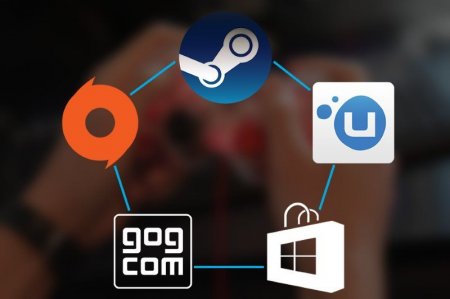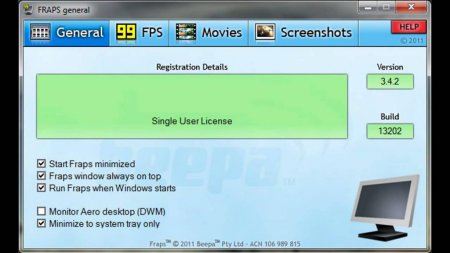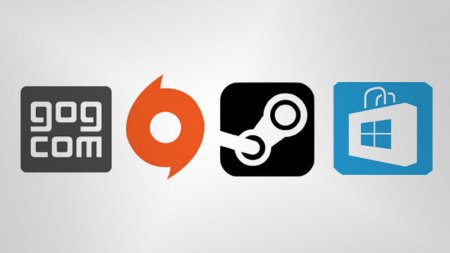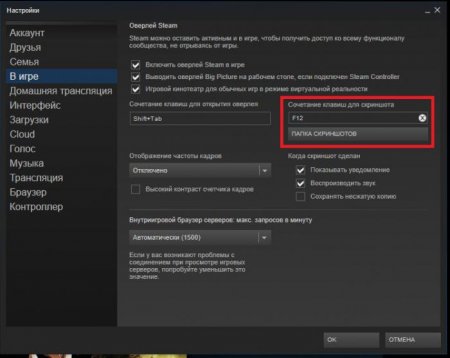Як зробити скрін в грі у високій якості
Майже у кожного гравця виникає ситуація, коли треба зробити скріншот в якій-небудь грі. Раніше це було досить проблематично, але тепер цей процес не займає багато часу, а в деяких випадках це можна зробити без всяких програм. Так як зробити скрін в грі?
Звичайний скріншот екрану
У деяких ситуаціях скріншот екрану в грі можна зробити за допомогою стандартних функцій Windows. Для цього потрібно лише програма Paint, яка автоматично встановлюється на комп'ютер. Як зробити скрін в грі: Запускаємо гру. Вибираємо потрібний момент, скрін якого хочемо зробити. На клавіатурі шукаємо і знаходимо кнопку Prt Scrn, натискаємо на неї. Відкриваємо Paint і натискаємо там CTRL + V. Завантажується скріншот, після цього зберігаємо його. Все просто. Розібралися, як зробити скрін в грі без сторонніх програм, але цей спосіб працює не завжди, оскільки не всі ігри охоплюються. Але є і інші способи, які можуть допомогти в цій ситуації.Скріншот через Fraps або Bandicam
Багато програм, які дозволяють знімати відео екрану, також дають можливість робити досить якісні знімки. Скріншоти робляться дуже швидко і в дуже гарному якості, хоча це залежить від вибору користувача. Для скріншотів ігор відмінно підходить програма Fraps, так і «Бандикам» теж. Ці програми можна викачати абсолютно безкоштовно, а в режимі очікування вони не навантажують центральний процесор (ЦП), а також показують FPS в іграх. Як зробити скрін в грі через Fraps: Викачуємо і встановлюємо будь-яку версію програми (бажано останню). Заходимо у розділ «Фото». Вибираємо будь-яку зручну кнопку для скріншоту екрану і зберігаємо. При бажанні перезапускаємо програму. Спочатку відкриваємо "Фрапс", а тільки потім – гру. У грі натискаємо на раніше обрану клавішу і отримуємо звукове повідомлення, після чого просто отримуємо скріншот. У Bandicam все приблизно так само, адже ці програми дуже схожі інтерфейсом і функціями в цілому.Steam, Origin, Uplay
Багато цікавляться тим, як зробити скрін ігри на комп'ютері. Зазначені вище методи можуть допомогти з цим. Але є спеціальні програми (ігрові платформи), де можна купувати ліцензійні ігри. Часто такі платформи дозволяють робити скріншоти в самій грі (без сторонніх програм) у гарному якості. Розглянемо на прикладі Steam. Ця програма дозволяє робити скріни в будь-яких іграх, для цього досить у налаштуваннях вибрати клавішу і спокійно користуватися (за замовчуванням F12). Скріни робляться швидко, процес супроводжується звуковим сигналом. Далі все це можна завантажити на комп'ютер або в соціальні мережі. Можна також завантажити їх у сам Steam, щоб скріншоти були видні в розділі «Активність» у інших користувачів. А що робити, якщо не користуємося комп'ютером, ноутбуком? Як зробити скрін гри на ноутбуці? Все дуже просто. Всі зазначені вище методи працюють як у випадку з комп'ютером, так і у випадку з ноутбуком, так що ніяких проблем не буде.Підсумок
Багато хто дійсно не знають, як зробити скріншот гри на комп'ютері, ноутбуці і інших пристроях. Цей процес дуже легкий і може виручити в самих різних ситуаціях, так що кожна людина, що користується комп'ютером, просто зобов'язаний запам'ятати ці легкі дії.Цікаво по темі

Як зробити скріншот на "ЗТЕ": інструкція
Всі смартфони на операційній системі Android використовують одні і ті ж інструменти і функціонал. Більшість елементів управління та інтерфейсу

Як зробити скріншот на "Віндовс Фон": інструкція
Операційна система для мобільних пристроїв від Microsoft хоч і не набула величезної популярності серед користувачів, але все одно має певну фан-базу.
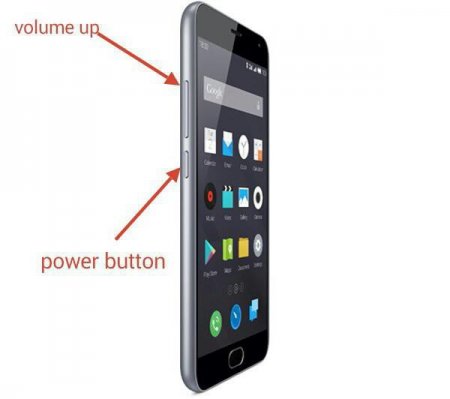
Як зробити скрін на «Мейзу»: два способи
У статті буде описано те, як зробити скрін на «Мейзу». Питання досить актуальне, тому представлені нижче способи будуть цікаві багатьом.